 Tutoriel logiciel
Tutoriel logiciel
 Logiciel
Logiciel
 Comment enregistrer une vidéo d'écran sur un ordinateur Apple ? Où configurer l'enregistrement d'écran sur Apple Mac ?
Comment enregistrer une vidéo d'écran sur un ordinateur Apple ? Où configurer l'enregistrement d'écran sur Apple Mac ?
Comment enregistrer une vidéo d'écran sur un ordinateur Apple ? Où configurer l'enregistrement d'écran sur Apple Mac ?
Il y a beaucoup d'amis qui utilisent des ordinateurs Apple et qui souhaitent enregistrer l'écran sur des ordinateurs Apple, mais ils ne savent pas comment enregistrer des vidéos d'écran sur des ordinateurs Apple. Ils sont très en détresse, alors ils viennent sur ce site pour obtenir de l'aide. a réglé le problème et j'ai finalement découvert comment configurer l'endroit où enregistrer l'écran sur Apple Mac. Les détails sont dans l'article ci-dessous. Si vous en avez besoin, vous pouvez venir sur ce site pour référence.

Comment enregistrer une vidéo d'écran sur un ordinateur Apple ?
Méthode 1,
1. Appuyez simultanément sur les trois touches [Maj+Commande+5] sur le clavier de l'ordinateur pour accéder à la barre d'outils de capture d'écran

2. Dans la barre d'outils de capture d'écran, cliquez sur l'icône [Enregistrer l'écran] ; . Vous pouvez commencer à enregistrer l'écran.
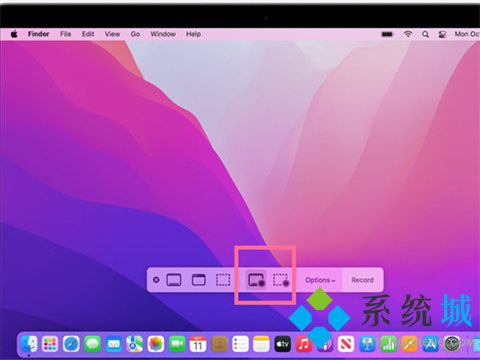
Méthode 2,
1. La méthode 1 dépend de la version du système Mac. Si elle ne fonctionne pas, vous pouvez essayer cette méthode
2. Tout d'abord, recherchez l'icône QuickTime Player dans la barre du Dock ; en bas de l'écran. Cliquez ensuite avec le bouton droit sur l'icône de la barre du Dock et sélectionnez "Options" - "Conserver dans le Dock". De cette façon, le logiciel est fixé dans la barre du Dock

3. Cliquez sur l'icône QuickTime Player pour démarrer le logiciel. logiciel en haut de l'écran La colonne « QuickTime Player » apparaît dans le coin supérieur gauche
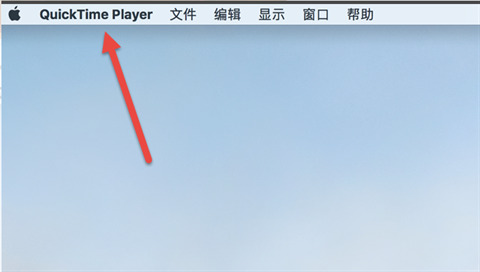
4 À ce moment, nous cliquons sur l'option « Fichier » sur le côté droit de la colonne « QuickTime Player » ; dans le coin supérieur gauche de l'écran et sélectionnez l'élément de menu « Nouvel enregistrement d'écran »
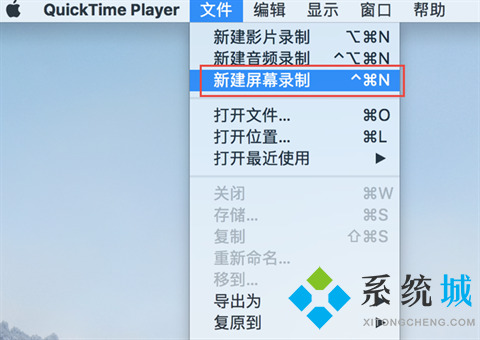
5. À ce moment, une interface de fenêtre d'enregistrement d'écran apparaîtra sur l'écran
.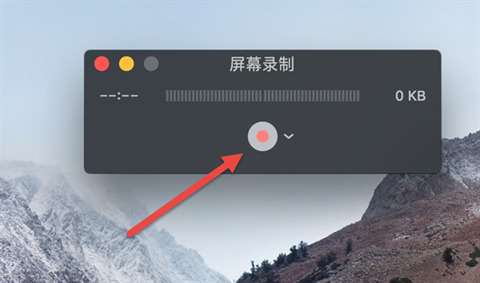
6. Ensuite, une zone de texte sur l'enregistrement d'écran apparaîtra : "Cliquez pour enregistrer la totalité de l'écran. Écran. Faites glisser pour enregistrer une partie de l'écran. Cliquez sur le bouton Arrêter dans la barre de menu pour terminer l'enregistrement. 7. Cliquez une fois avec la souris dans cette zone de texte et l'enregistrement d'écran démarrera officiellement. En même temps, un bouton rond noir apparaîtra en haut de l'écran, comme indiqué dans l'image ci-dessous

8. Après le démarrage de l'enregistrement d'écran, si vous souhaitez mettre fin à l'enregistrement, cliquez sur le petit noir ; point en haut à droite de l'écran, et un lecteur vidéo apparaîtra Interface
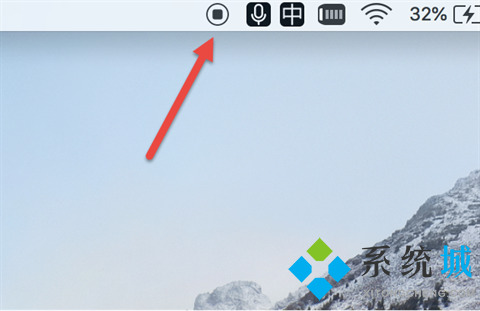
9. À ce moment, nous cliquons sur le bouton de fermeture, renommez le fichier enregistré, sélectionnons enfin l'emplacement de sauvegarde, cliquez sur le bouton " ; "Enregistrer", et la vidéo enregistrée à l'écran sera enregistrée.
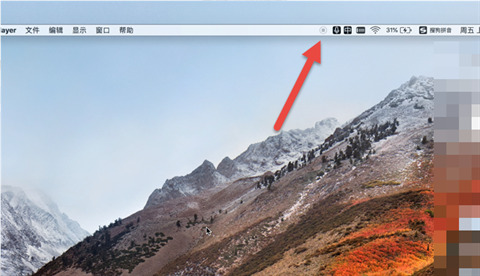
Ce qui précède est le contenu détaillé de. pour plus d'informations, suivez d'autres articles connexes sur le site Web de PHP en chinois!

Outils d'IA chauds

Undresser.AI Undress
Application basée sur l'IA pour créer des photos de nu réalistes

AI Clothes Remover
Outil d'IA en ligne pour supprimer les vêtements des photos.

Undress AI Tool
Images de déshabillage gratuites

Clothoff.io
Dissolvant de vêtements AI

Video Face Swap
Échangez les visages dans n'importe quelle vidéo sans effort grâce à notre outil d'échange de visage AI entièrement gratuit !

Article chaud

Outils chauds

Bloc-notes++7.3.1
Éditeur de code facile à utiliser et gratuit

SublimeText3 version chinoise
Version chinoise, très simple à utiliser

Envoyer Studio 13.0.1
Puissant environnement de développement intégré PHP

Dreamweaver CS6
Outils de développement Web visuel

SublimeText3 version Mac
Logiciel d'édition de code au niveau de Dieu (SublimeText3)

Sujets chauds
 1393
1393
 52
52
 1209
1209
 24
24
 Combien coûte Microsoft PowerToys?
Apr 09, 2025 am 12:03 AM
Combien coûte Microsoft PowerToys?
Apr 09, 2025 am 12:03 AM
Microsoft PowerToys est gratuit. Cette collection d'outils développée par Microsoft est conçue pour améliorer les fonctions du système Windows et améliorer la productivité des utilisateurs. En installant et en utilisant des fonctionnalités telles que FancyZones, les utilisateurs peuvent personnaliser les dispositions de fenêtres et optimiser les workflows.
 Quelle est la meilleure alternative à PowerToys?
Apr 08, 2025 am 12:17 AM
Quelle est la meilleure alternative à PowerToys?
Apr 08, 2025 am 12:17 AM
TheBestalternatiVestOpowerToySforwindowSersaReAutoHotkey, Windowgrid, andwinaerotweaker.1) AutoHotKeyOffersExtensivesScriptingForAutomation.2) WindowgridProvidesInSitiveGrid-basez-basywindowmanagement.3)
 Quel est le but de PowerToys?
Apr 03, 2025 am 12:10 AM
Quel est le but de PowerToys?
Apr 03, 2025 am 12:10 AM
PowerToys est une collection gratuite d'outils lancés par Microsoft pour améliorer la productivité et le contrôle du système pour les utilisateurs de Windows. Il fournit des fonctionnalités via des modules autonomes tels que la disposition des fenêtres de gestion des fraîches et les fichiers de renommage par lots PowerRename, ce qui rend le flux de travail des utilisateurs plus fluide.
 PowerToys doit-il fonctionner?
Apr 02, 2025 pm 04:41 PM
PowerToys doit-il fonctionner?
Apr 02, 2025 pm 04:41 PM
PowerToys doit être exécuté en arrière-plan pour atteindre sa pleine fonctionnalité. 1) Il s'appuie sur des crochets au niveau du système et l'écoute des événements, tels que le mouvement des fenêtres de surveillance de FancyZones. 2) Utilisation raisonnable des ressources, généralement 50-100 Mo de mémoire, et presque zéro utilisation du processeur en cas d'inactivité. 3) Vous pouvez configurer la mise sous tension et utiliser des scripts PowerShell pour l'implémenter. 4) Lorsque vous rencontrez des problèmes, vérifiez les fichiers journaux, désactivez les outils spécifiques et assurez-vous qu'ils sont mis à jour vers la dernière version. 5) Les suggestions d'optimisation incluent la désactivation des outils rarement utilisés, l'ajustement des paramètres et la surveillance de l'utilisation des ressources.
 Comment corriger: err_timed_out Erreur dans Google Chrome
Mar 26, 2025 am 11:45 AM
Comment corriger: err_timed_out Erreur dans Google Chrome
Mar 26, 2025 am 11:45 AM
L'article discute de la correction de l'erreur "err_timed_out" dans Google Chrome, causée par un mauvais Internet, des problèmes de serveur, des problèmes DNS, etc. Offre des solutions comme la vérification de la connexion, la compensation du cache et la réinitialisation des paramètres.
 Microsoft PowerToys a-t-il besoin d'une licence?
Apr 07, 2025 am 12:04 AM
Microsoft PowerToys a-t-il besoin d'une licence?
Apr 07, 2025 am 12:04 AM
Microsoft PowerToys ne nécessite pas de licence et est un logiciel open source gratuit. 1.PowerToys fournit une variété d'outils, tels que FancyEzones pour la gestion des fenêtres, PowerRename pour le changement de nom et ColorPicker pour la sélection des couleurs. 2. Les utilisateurs peuvent activer ou désactiver ces outils en fonction de leurs besoins pour améliorer l'efficacité du travail.
 Comment télécharger Microsoft PowerToys?
Apr 04, 2025 am 12:03 AM
Comment télécharger Microsoft PowerToys?
Apr 04, 2025 am 12:03 AM
La façon de télécharger Microsoft PowerToys est: 1. Open PowerShell et exécuter WinEtinstallmicrosoft.PowerToys, 2. Ou visitez la page GitHub pour télécharger le package d'installation. PowerToys est un ensemble d'outils pour améliorer la productivité des utilisateurs Windows. Il comprend des fonctionnalités telles que FancyZones et PowerRename, qui peuvent être installées via Winget ou Interface graphique.
 PowerToys fait-il partie de Windows 11?
Apr 05, 2025 am 12:03 AM
PowerToys fait-il partie de Windows 11?
Apr 05, 2025 am 12:03 AM
PowerToys n'est pas le composant par défaut de Windows 11, mais un ensemble d'outils développés par Microsoft qui doit être téléchargé séparément. 1) Il fournit des fonctionnalités telles que Fancyzones et éveillé pour améliorer la productivité des utilisateurs. 2) Faites attention aux conflits logiciels possibles et aux impacts des performances lors de leur utilisation. 3) Il est recommandé d'activer sélectivement l'outil et de le mettre à jour périodiquement pour optimiser les performances.



